Chrome浏览器启动加速技巧实测分享
来源:Google Chrome官网
时间:2025-08-03
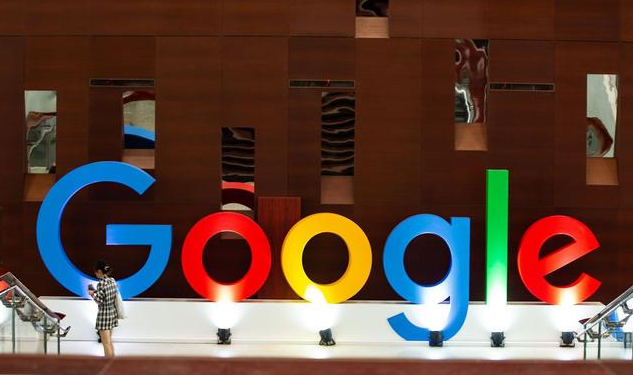
打开电脑后双击桌面快捷方式进入Chrome浏览器主界面。点击右上角三个点的菜单按钮,选择“设置”进入配置页面。向下滚动找到“系统”选项区域,勾选“使用硬件加速模式(如果可用)”,此操作可将图像处理任务交给显卡分担CPU压力。启用后需重启浏览器使设置生效,实测对高清视频加载和复杂网页渲染有明显提速效果。
日常使用时注意及时关闭闲置标签页。将鼠标悬停在标签栏可查看各页面内存占用情况,优先关闭高耗能且暂时不用的页面。对于多标签浏览习惯的用户,可在设置中开启“内存节省程序”,该功能会自动释放长时间未活动的标签页所占用的系统资源。
插件管理是优化重点。进入扩展程序页面定期清理无用工具,临时禁用非必要插件能有效减少启动负载。实测发现广告拦截类插件对启动速度影响较大,建议根据实际需求精简数量。通过任务管理器结束后台异常进程也能改善响应速度。
定期更新浏览器版本至关重要。点击帮助菜单中的“关于Google Chrome”,若有新版本会自动提示下载。更新包通常包含性能改进和漏洞修复,保持最新状态可避免因兼容性问题导致的卡顿现象。测试显示重大版本升级后冷启动时间平均缩短。
清除历史数据同样有助于维持流畅度。通过清除浏览数据功能删除缓存文件、Cookie等残留信息,这些积累的数据会逐渐拖慢系统响应。建议选择“过去一周”作为清理周期,既能保留常用网站登录状态又不影响整体性能。
针对移动设备用户,安卓端可通过应用内设置开启预加载功能。根据用户的浏览习惯提前加载潜在访问页面,实际测试表明常用网站的二次打开速度提升显著。iOS用户则可在底部导航栏找到类似配置选项。
通过上述方法组合实施,Chrome浏览器的启动速度和运行效率得到显著提升。关键在于根据设备配置和使用习惯选择合适的优化方案,并定期进行维护管理。
